Linux磁盘管理和lvm
磁盘管理
硬盘接口和硬盘种类
从整体的角度上,硬盘接口分为IDE、SATA、SCSI和SAS四种,IDE接口硬盘多用于家用产品中,也部分应用于服务器,SCSI接口的硬盘则主要应用于服务器市场,而SAS只在高端服务器上,价格昂贵
SATA硬盘:
用SATA接口的硬盘又叫串口硬盘,是以后PC机的主流发展方向,因为其有较强的纠错能力,错误一经发现能自动纠正,这样就大大的提高了数据传输的安全性。新的SATA 使用了差动信号系统"differential-signal-amplified-system"。这种系统能有效的将噪声从正常讯号中滤除,良好的噪声滤除能力使得SATA只要使用低电压操作即可,和 Parallel ATA 高达5V的传输电压相比,SATA 只要0.5V(500mv) 的峰对峰值电压即可操作于更高的速度之上。"比较正确的说法是:峰对峰值'差模电压'"。一般转速可达7200转/分。
SCSI硬盘:
SCSI硬盘即采用SCSI接口的硬盘。 优点:SCSI接口具有应用范围广、多任务、带宽大、CPU占用率低,以及热插拔等。它由于性能好、稳定性高,因此在服务器上得到广泛应用。缺点:由于SCSI硬盘价格非常昂贵,所以一般的PC是不会使用SCSI硬盘。 一般转速可达10000转/分。
SAS硬盘:
SAS(Serial Attached SCSI)即串行连接SCSI,是新一代的SCSI技术,和现在流行的Serial ATA(SATA)硬盘相同,都是采用串行技术以获得更高的传输速度,并通过缩短连结线改善内部空间等。改善存储系统的效能、可用性和扩充性。 一般转速可达15000转/分,甚至更高。
磁盘分区
目前的磁盘主要有 MBR 以及 GPT 两种格式,这节我们主要谈 MBR
MBR的意思是“主引导记录”,最早在1983年在IBM PC DOS 2.0中提出。之所以叫“主引导记录”,是因为它是存在于驱动器开始部分的一个特殊的启动扇区。这个扇区包含了驱动器的分区信息(64个字节,大小固定,一个分区用16个字节记录)和已安装的操作系统的启动加载器(446字节)和2个字节的结束标志,所以这个扇区的大小是512个字节。。所谓启动加载器,是一小段代码,用于加载驱动器上其他分区上更大的加载器。如果你安装了Windows,Windows启动加载器的初始信息就放在这个区域里——如果MBR的信息被覆盖导致Windows不能启动,你就需要使用Windows的MBR修复功能来使其恢复正常。如果你安装了Linux,则位于MBR里的通常会是GRUB加载器。MBR支持最大2TB磁盘,它无法处理大于2TB容量的磁盘。MBR还只支持最多4个主分区——如果你想要更多分区,你需要创建所谓“扩展分区”,并在其中创建逻辑分区。
分区符
盘的0柱面、0磁头、1扇区称为主引导扇区(也叫主引导记录MBR)。它由三个部分组成,主引导程序、硬盘分区表DPT(Disk Partition table)和分区有效标志(55AA)。在总共512字节的主引导扇区里主引导程序(boot loader)占446个字节,第二部分是Partition table区(分区表),即DPT,占64个字节,硬盘中分区有多少以及每一分区的大小都记在其中。第三部分是魔数magic number,占2个字节,固定为5AA。
分区编号:主分区1-4 ,逻辑分区5……
LINUX规定:逻辑分区必须建立在扩展分区之上,而不是建立在主分区上
分区作用:
主分区:主要是用来启动操作系统的,它主要放的是操作系统的启动或引导程序,/boot分区最好放在主分区上
扩展分区不能使用的,它只是做为逻辑分区的容器存在的,先创建一个扩展分区,在拓展分区之上创建逻辑分区;我们真正存放数据的是主分区和逻辑分区,大量数据都放在逻辑分区中。
使用分区工具fdisk对磁盘进行操作,分区,格式化
主分区+扩展分区 最多只能有4个
扩展分区可以是0个,最多是1个
扩展分区不能直接使用,扩展分区必须首先创建成逻辑分区才能使用
逻辑分区可以是0个 1个 多个
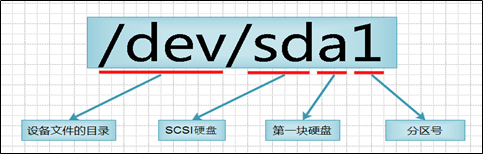
命名方式: /dev/sd{a-z}n——a代表第一块,b表示第二块,以此类推
n 表示每块磁盘上划分的磁盘分区编号
文件系统
文件系统的特征:我们都知道磁盘分区完毕后还需要进行格式化(format),之后操作系统才能使用这个文件系统。为什么要格式化?这是因为每种操作系统所设置的文件属性/权限并不相同,为了存放所需的数据就需要将分区进行格式化,以成为操作系统能够利用的文件系统格式(filesystem)。
用户在硬件存储设备中执行的文件建立、写入、读取、修改、转存与控制等操作都是依靠文件系统来完成的。文件系统的作用是合理规划硬盘,以保证用户正常的使用需求。Linux系统支持数十种的文件系统,而最常见的文件系统如下所示。
Ext3
是一款日志文件系统,能够在系统异常宕机时避免文件系统资料丢失,并能自动修复数据的不一致与错误。然而,当硬盘容量较大时,所需的修复时间也会很长,而且也不能百分之百地保证资料不会丢失。它会把整个磁盘的每个写入动作的细节都预先记录下来,以便在发生异常宕机后能回溯追踪到被中断的部分,然后尝试进行修复。
Ext4
Ext3的改进版本,作为RHEL 6系统中的默认文件管理系统,它支持的存储容量高达1EB(1EB=1,073,741,824GB),且能够有无限多的子目录。另外,Ext4文件系统能够批量分配block块,从而极大地提高了读写效率。
XFS
是一种高性能的日志文件系统,而且是RHEL 7中默认的文件管理系统,它的优势在发生意外宕机后尤其明显,即可以快速地恢复可能被破坏的文件,而且强大的日志功能只用花费极低的计算和存储性能。并且它最大可支持的存储容量为18EB,这几乎满足了所有需求。
fdisk磁盘分区管理
作用:对磁盘进行操作,分区,格式化
语法:fdisk [选项] device
常用选项 -i 查看磁盘分区表
使用方法
fdisk /dev/sda
1. 输入 m 显示所有命令列示。
2. 输入 p 显示硬盘分割情形。
3. 输入 a 设定硬盘启动区。
4. 输入 n 设定新的硬盘分割区。
4.1. 输入 e 硬盘为[延伸]分割区(extend)。
4.2. 输入 p 硬盘为[主要]分割区(primary)。默认不输入为p
5. 输入 t 改变硬盘分割区属性。(制作交换分区时会用到)
6. 输入 d 删除硬盘分割区属性。
7. 输入 q 结束不存入硬盘分割区属性。
8. 输入 w 结束并写入硬盘分割区属性。
添加主分区
首先添加一块新的硬盘(要注意要在虚拟机关机的前提下才能对磁盘进行添加)

第一步查看磁盘 ls /dev/sd*
[root@localhost ~]# ls /dev/sd* /dev/sda /dev/sda1 /dev/sda2 /dev/sdb /dev/sdc
lsblk -f 也可以查看磁盘,这个命令还可以查看每个磁盘上面安装的文件系统,这个命令很重要哦
[root@localhost ~]# lsblk -f
NAME FSTYPE LABEL UUID MOUNTPOINT
sda
├─sda1 xfs 19cc0cdc-62b9-4e32-b5ac-c946e7ed608a /boot
└─sda2 LVM2_member BgwSVO-gUJY-gioG-uUWY-OgtR-hdHR-cbKwLk
├─cl-root xfs 27369bc8-d775-4805-8896-7f7dd5762b06 /
└─cl-swap swap 319fd4ba-62a8-4be2-bc04-2caded22ecfe [SWAP]
sdb
└─sdb1 xfs f0ea650e-357b-4fa1-a8f6-be95982866b4
sdc
第二步 对sdb分配一个100M的空间
root@localhost ~]# fdisk /dev/sdb #进入磁盘管理
欢迎使用 fdisk (util-linux 2.23.2)。
更改将停留在内存中,直到您决定将更改写入磁盘。
使用写入命令前请三思。
Device does not contain a recognized partition table
使用磁盘标识符 0xcf5dbbb2 创建新的 DOS 磁盘标签。
命令(输入 m 获取帮助):m
命令操作
a toggle a bootable flag
b edit bsd disklabel
c toggle the dos compatibility flag
d delete a partition
g create a new empty GPT partition table
G create an IRIX (SGI) partition table
l list known partition types
m print this menu
n add a new partition
o create a new empty DOS partition table
p print the partition table
q quit without saving changes
s create a new empty Sun disklabel
t change a partition's system id
u change display/entry units
v verify the partition table
w write table to disk and exit
x extra functionality (experts only)
命令(输入 m 获取帮助):p
磁盘 /dev/sdb:21.5 GB, 21474836480 字节,41943040 个扇区
Units = 扇区 of 1 * 512 = 512 bytes
扇区大小(逻辑/物理):512 字节 / 512 字节
I/O 大小(最小/最佳):512 字节 / 512 字节
磁盘标签类型:dos
磁盘标识符:0xcf5dbbb2
设备 Boot Start End Blocks Id System
命令(输入 m 获取帮助):n #建立一个新的分区
Partition type:
p primary (0 primary, 0 extended, 4 free)
e extended
Select (default p): p #默认为p,直接回车即可
分区号 (1-4,默认 1):
起始 扇区 (2048-41943039,默认为 2048):
将使用默认值 2048
Last 扇区, +扇区 or +size{K,M,G} (2048-41943039,默认为 41943039):+100M
分区 1 已设置为 Linux 类型,大小设为 100 MiB
命令(输入 m 获取帮助):
命令(输入 m 获取帮助):p #查看已经分好的磁盘
磁盘 /dev/sdb:21.5 GB, 21474836480 字节,41943040 个扇区
Units = 扇区 of 1 * 512 = 512 bytes
扇区大小(逻辑/物理):512 字节 / 512 字节
I/O 大小(最小/最佳):512 字节 / 512 字节
磁盘标签类型:dos
磁盘标识符:0xcf5dbbb2
设备 Boot Start End Blocks Id System
/dev/sdb1 2048 206847 102400 83 Linux
命令(输入 m 获取帮助):w #保存并退出,如果不想保存选择 q
The partition table has been altered!
Calling ioctl() to re-read partition table.
正在同步磁盘。
第三步 格式化
格式化即给新建的磁盘分区添加一个文件系统,现在常用的为 XFS文件系统
mkfs.xfs /dev/sdb1
[root@localhost ~]# mkfs.xfs /dev/sdb1
mkfs.xfs: /dev/sdb1 appears to contain an existing filesystem (xfs).
mkfs.xfs: Use the -f option to force overwrite.
第四步 挂载
在挂载之前要新建一个文件夹来作为挂载点
mkdir /test
mount /dev/sdb1 /test
[root@localhost /]# mkdir /test
[root@localhost /]# mount /dev/sdb1 /test #挂载
[root@localhost /]# df -h #查看磁盘分配空间
文件系统 容量 已用 可用 已用% 挂载点
/dev/mapper/cl-root 17G 5.2G 12G 31% /
devtmpfs 473M 0 473M 0% /dev
tmpfs 489M 144K 489M 1% /dev/shm
tmpfs 489M 7.1M 482M 2% /run
tmpfs 489M 0 489M 0% /sys/fs/cgroup
/dev/sda1 1014M 173M 842M 18% /boot
tmpfs 98M 20K 98M 1% /run/user/0
/dev/sdb1 97M 5.2M 92M 6% /test
第五步 写入系统文件开机自启
echo “/dev/sdb1 /test xfs defaults 0 0 ” >> /etc/fstab
/dev/sdb1 ——要挂载的分区设备
/test——挂载点
xfs——文件系统类型
第一个 0 ——是否备份
第二个 0 ——是否检测
defaults——挂载选项
添加交换分区
SWAP(交换)分区是一种通过在硬盘中预先划分一定的空间,然后将把内存中暂时不常用的数据临时存放到硬盘中,以便腾出物理内存空间让更活跃的程序服务来使用的技术,其设计目的是为了解决真实物理内存不足的问题。但由于交换分区毕竟是通过硬盘设备读写数据的,速度肯定要比物理内存慢,所以只有当真实的物理内存耗尽后才会调用交换分区的资源。
第一步 新建磁盘分区
fdisk /dev/sdb
命令(输入 m 获取帮助):n
Partition type:
p primary (1 primary, 0 extended, 3 free)
e extended
Select (default p):
Using default response p
分区号 (2-4,默认 2):
起始 扇区 (10487808-41943039,默认为 10487808):
将使用默认值 10487808
Last 扇区, +扇区 or +size{K,M,G} (10487808-41943039,默认为 41943039):+5G
分区 2 已设置为 Linux 类型,大小设为 5 GiB
命令(输入 m 获取帮助):p
磁盘 /dev/sdb:21.5 GB, 21474836480 字节,41943040 个扇区
Units = 扇区 of 1 * 512 = 512 bytes
扇区大小(逻辑/物理):512 字节 / 512 字节
I/O 大小(最小/最佳):512 字节 / 512 字节
磁盘标签类型:dos
磁盘标识符:0x6c292b76
设备 Boot Start End Blocks Id System
/dev/sdb1 2048 10487807 5242880 83 Linux
/dev/sdb2 10487808 20973567 5242880 83 Linux
命令(输入 m 获取帮助):w
第二步 格式化操作
mkswap /dev/sdb2
[root@localhost /]# mkswap /dev/sdb2
正在设置交换空间版本 1,大小 = 5242876 KiB
无标签,UUID=c63f4ad4-00b7-48d4-87d6-caf88d96df08
第三步 挂载使用
swapon /dev/sdb2 swap设备是挂载到设备里面的,所以不用加挂载点
[root@localhost /]# free -h
total used free shared buff/cache available
Mem: 976M 487M 86M 8.6M 402M 273M
Swap: 2.0G 0B 2.0G
[root@localhost /]# swapon /dev/sdb2
[root@localhost /]# free -h
total used free shared buff/cache available
Mem: 976M 491M 83M 8.6M 402M 270M
Swap: 7.0G 0B 7.0G
第四步 写在系统里
echo “/dev/sdb2 swap swap defaults 0 0” >> /etc/fstab
第五步 停止swap
swapoff /dev/sdb2
或者 swapoff -a
total used free shared buff/cache available
Mem: 999936 499740 90608 8836 409588 279980
Swap: 2097148 0 2097148
[root@localhost /]# swapoff -a
[root@localhost /]# free -h
total used free shared buff/cache available
Mem: 976M 486M 89M 8.6M 399M 274M
Swap: 0B 0B 0B
LVM ——逻辑卷管理器
在现实生活中,我们常用来存放数据的磁盘不够大了怎么办,,比如一开始规划主机的时候只给了100GB,但用户众多之后发现这个文件系统不够大,此时能怎么做,我相信大多数的朋友都是再加一块新硬盘,然后重新格式化,再将原硬盘数据拷贝过来,然后将原来的分区卸载重新挂载新的分区,如果下一次又不够了呢,随着数据越来越多工作量会越来越大,是不是听上去都很麻烦呢?那么LVM这玩意的作用就体现出来了。
什么是LVM:PV、PE、VG、LV
LVM的全名是 Logical Volume Manager ,中文翻译是逻辑卷管理器,是一种可以弹性的调节文件系统的容量的管理器,而不在调整性能与数据安全上面,那是RAID的工作可不要搞混了!它是在硬盘分区和文件系统之间添加了一个逻辑层,它提供了一个抽象的卷组(VG),可以把多块硬盘进行卷组合并再经过划分成为可使用的分区(LV),就可以进行挂载使用了。
物理卷(Physical Volume PV)
物理卷就是LVM的基本存储逻辑块,我们实际的分区(disk)需要调整系统标识符(system ID)成为8e(LVM的标识符),然后再经过 pvcreat 的命令将它转化为LVM最底层的物理卷(PV),之后才能讲这些PV加以利用。
卷组(Volume Group, VG)
所谓的LVM大磁盘就是将许多的PV整合成这个VG,所以VG就是LVM组合起来的超大磁盘,那么这个磁盘最大可以到多大容量呢,

